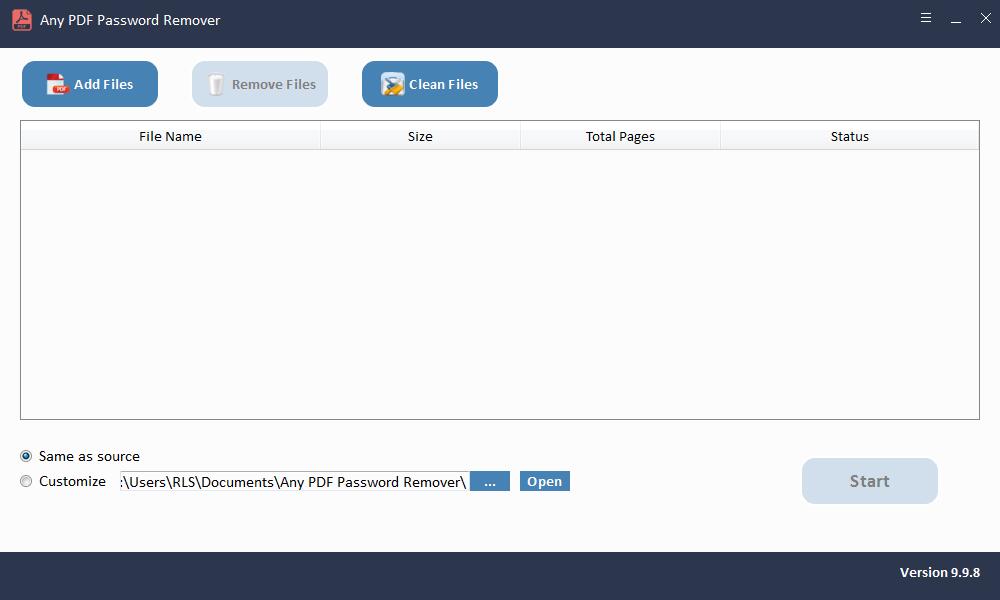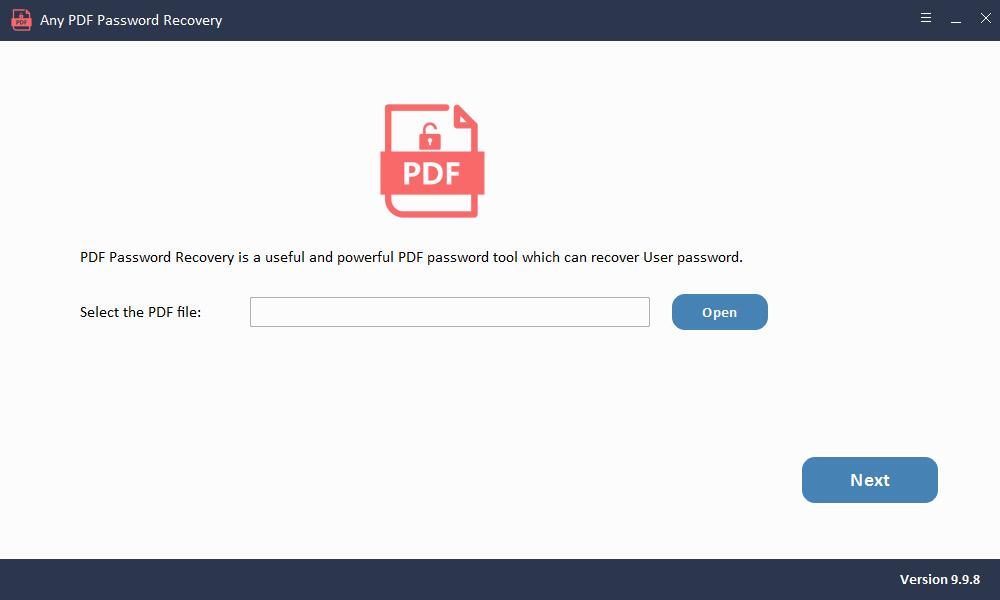Como abrir PDF protegido por senha sem senha

Um arquivo PDF protegido por senha é algo que você invariavelmente encontrará como parte de sua comunicação comercial ou pessoal. Normalmente, as pessoas definem senhas para arquivos PDF considerando a segurança dos arquivos, ou seja, para evitar que informações importantes caiam nas "mãos erradas". Uma vez que as senhas são impostas aos documentos PDF, elas são limitadas apenas àqueles que possuem as senhas corretas. No entanto, muitas vezes perdemos ou esquecemos as senhas acidentalmente, ou apenas recebemos um arquivo PDF criptografado, mas não obtemos acesso. Então, como podemos abrir PDF sem senha? Todo problema tem solução, e isso não é uma exceção, é claro. Neste artigo, vamos ajudá-lo a resolver esse problema perfeitamente.
Método 1: o Google Drive pode abrir PDF sem senha?
O Google Drive ajuda a remover senhas de arquivos PDF protegidos e aqui nós faremos uma verificação. Antes de começar, certifique-se de ter uma conta do Google e de ter feito login no Google Drive. Em seguida, vamos começar seguindo o processo "padrão".
Etapa 1: Inicie o seu Google Drive. Basta visitar https://www.google.com/drive em seu navegador.
Etapa 2: altere algumas configurações do Google Drive clicando no ícone Cog na tela do Google Drive e escolha "Configurações" no canto superior direito.
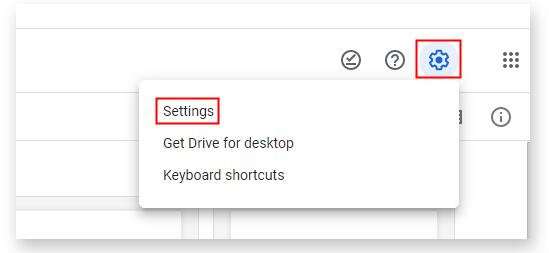
Etapa 3: na seção "Converter uploads", selecione "Converter arquivos enviados para o formato do editor do Google Docs" e clique no botão "Concluído" para confirmar.
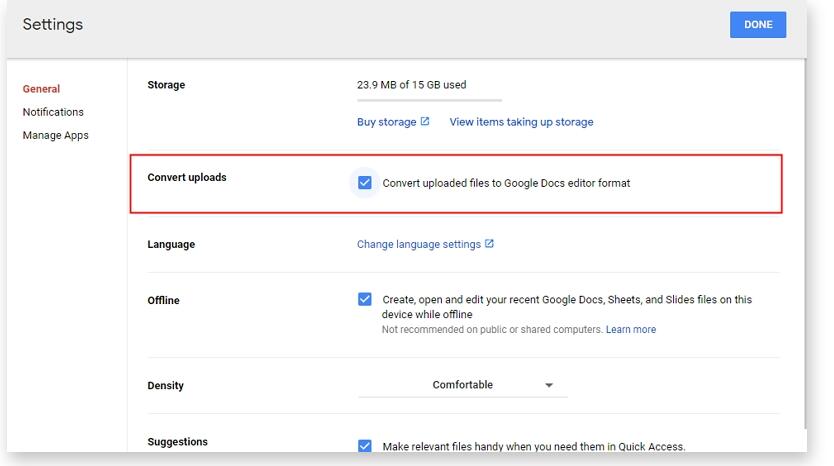
Passo 4: Em seguida, clique em "Novo" e envie o arquivo bloqueado. Depois disso, clique com o botão direito no arquivo e escolha abrir com o Google Docs.
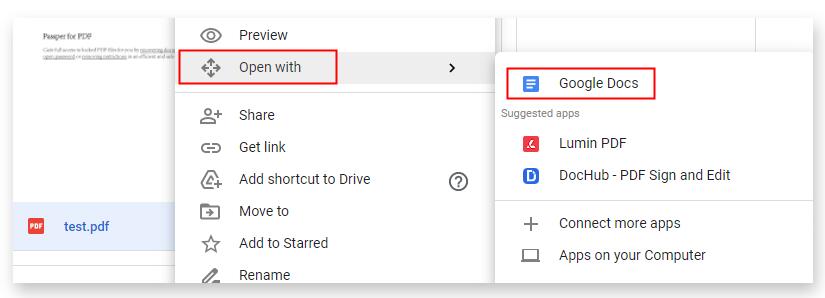
Depois disso, muitos tutoriais afirmam que você será capaz de abrir o arquivo e baixá-lo como um arquivo do Word com o conteúdo original do PDF inalterado. No entanto, depois de nosso "experimento", descobrimos que não funciona. Só funciona para arquivos PDF com apenas senha de permissões. Portanto, não podemos contar com esta solução para abrir um PDF seguro sem senha.
Método 2: as ferramentas online podem abrir PDF sem senha?
Recentemente, um número cada vez maior de pessoas recorre a ferramentas online para obter ajuda com documentos PDF bloqueados. Por mais simples de usar e multifuncionais que pareçam, precisamos dar uma olhada de perto antes de confirmar que as ferramentas online podem ajudar a abrir PDF sem senha. Vamos tentar um conhecido chamado "Smallpdf".
Etapa 1: inicie seu navegador e visite https://smallpdf.com/
Etapa 2: Selecione "Desbloquear PDF" na página inicial. Escolha ou solte o arquivo PDF criptografado no removedor de senha de PDF.
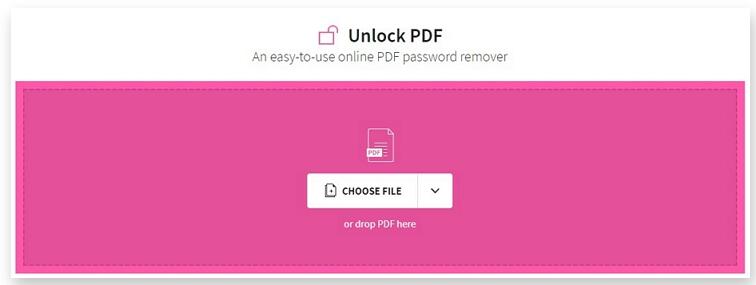
Para nossa decepção, logo após enviar o arquivo, é necessária uma senha para continuar o processo. Portanto, esse método também não funciona. As ferramentas online ainda precisam de senha para desbloquear o PDF.
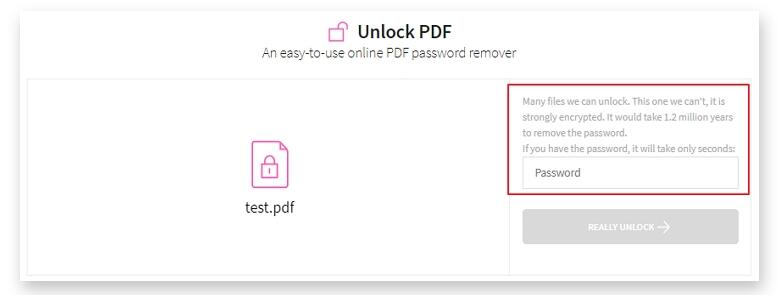
Método 3: como abrir PDF sem proprietário / permissões ou senha de abertura?
Com os dois métodos mencionados acima provando não serem eficazes o suficiente, agora você pode estar perplexo. Mas não se preocupe, aqui vamos recomendar ferramentas extremamente confiáveis. Se você esqueceu totalmente ou perdeu o PDF bloqueado por senha, você pode tentar Any PDF Password Recovery. Ele permite que você decifre e recupere a senha de arquivos PDF protegidos em minutos. Além disso, qualquer software PDF Password Remover pode remover restrições de arquivos PDF para permitir que você edite ou imprima o arquivo protegido.